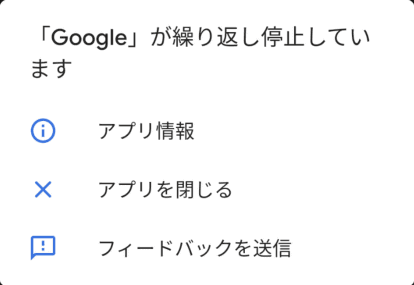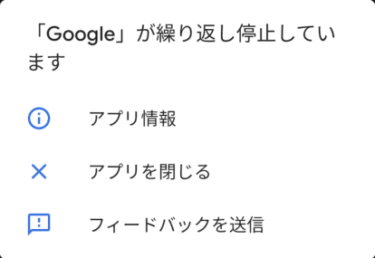2021年6月22日に発生した「Googleが繰り返し停止しています」が表示されるAndroid版Googleアプリの障害においていくつかの主要メディアやネット記事では対策方法としてGoogleアプリの無効化が紹介されています。
しかしGoogleアプリを無効にしていまうと「Googleが繰り返し停止しています」の表示は出なくなりますが、他のGoogle関連アプリなどがが正常動作しなくなったり、起動しないという不具合を引き起こす可能性が高いです。そのため無効は適切な対処法ではないので有効に戻た方がいいと思います。(発生している障害の詳細は各メディアで紹介されているので割愛します)
無効にするとアプリアイコンの表示も消えるので「有効」に戻したい場合の操作方法がわからない方も多いと思います。また障害が復旧し無効にしていたGoogleアプリを有効に戻す場合も必要あな操作なので方法を紹介していきます。
設定から有効に戻すには
Androidスマホの場合は製造メーカーによって設定項目が違う場合があります。今回は一番多い操作画面を基準に紹介していきますがGalaxy端末などの表記が違う箇所は注記していきます。
■[設定]を開き[アプリと通知]をタップします(Galaxyは[アプリ])
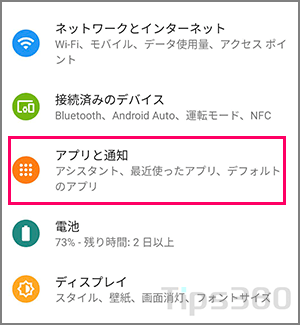
■[〇〇個のアプリをすべて表示]をタップします(一部機種では操作必要なし)
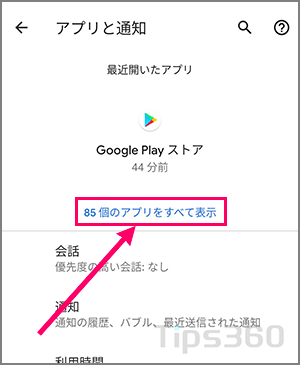
■[すべてのアプリ]をタップします(一部機種では操作必要なし)
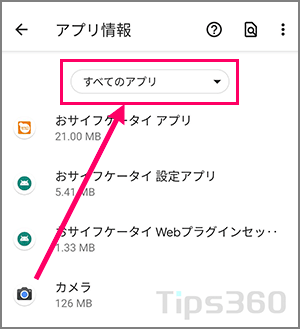
■無効になっているアプリ(一部機種では操作必要なし)
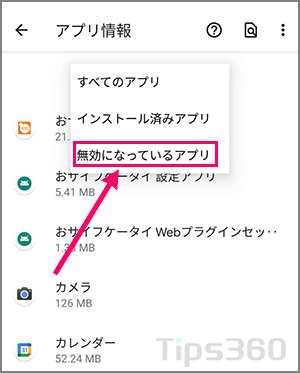
■表示されているアプリの中から「Google」をタップします
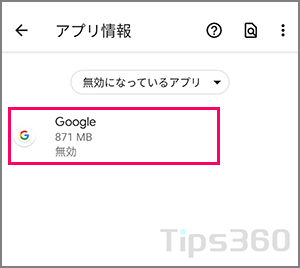
■[有効にする]をタップします
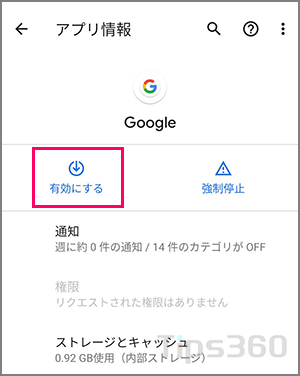
これで無効になったGoogleアプリを有効にすることができます。
元々表示されていたGoogle検索ウィジェットを表示するにはは再配置する必要があります。
障害の有効な対策方法は
現在この記事作成中も「Googleが繰り返し停止しています」が繰り返し表示されるAndroid版Googleアプリの障害は一部継続しています。
症状が改善しない方はGoogleアプリのデータ消去を行うことをGoogleがコミュニティページで対処法として紹介されていますが、こちらもいくつかのデータが元には戻らないほかGoogleアプリの設定を変更している場合には再設定が必要なためあまりおすすめではありません。
一番影響の少ない対処方法はGoogleアプリのアップデートのアンインストールです。Googleアプリを古いバージョンに戻すのですがセキュリテや機能、アプリない表記も過去の状態になります。
復旧まで待った方がよい
2021年3月の「AndroidシステムのWebView」アプリの障害で様々なアプリ(LINEなど)動作しないトラブルがありましたが、翌日にはAndroidシステムのWebViewアプリの更新によって復旧しました。今回も1日もすれば復旧または有効な対策方法がGoogleからアナウンスされると思いますので慌てていろんな設定変更するよりも待ったほうが得策です。